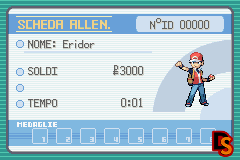How to obtain your desired Trainer ID and Secret ID in E-FRLG
TRAINER ID
In Pokémon Smeraldo, Rosso Fuoco e Verde Foglia la generazione del Trainer ID è controllata da un parametro che varia in maniera molto rapida. Il TID è determinato nel momento in cui confermerete il nome del vostro personaggio, e rimarrà fissata per il vostro salvataggio. Pertanto se siete alla ricerca di un numero in particolare, vi basterà ricorrere alla funzionalità “TID Bot” del Lua Script. In caso contrario saltate pure questo paragrafo.
Prima di avviarla, modificate il file .lua con il Blocco Note per inserire manualmente il valore cercato tra i filtri.

Aprite il VBA-RR e caricate gioco e salvataggio, dopodiché caricate anche il Lua Script di E/FRLG. Vi ricordo che il Lua Script vi permette di visualizzare l’Initial Seed e il Current Seed. Si carica in questa maniera:
Una volta fatto questo, avviate una nuova partita e proseguite fino alla schermata in cui il Prof. Birch/Oak chiederà il vostro nome. Dopo averlo inserito, posizionatevi col cursore luminoso su FINE e fate un primo SaveState. Adesso passate alla funzione “TID Bot” e seguite le istruzioni mostrate a schermo: attivate la Turbo Mode del VBA-RR per velocizzare il processo.
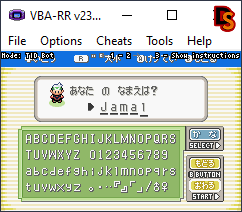
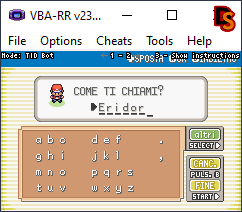
Ricordatevi di eseguire un altro SaveState una volta che sarete certi del TID ottenuto. Nel caso trattato il Trainer ID è 0.
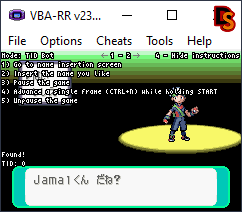
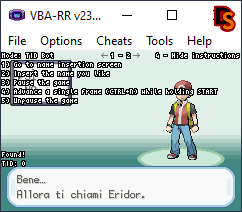
Per concludere questa prima parte, portatevi sulla voce “Pandora” del Lua Script e mettete in Pausa (Ctrl + P) il VBA-RR.
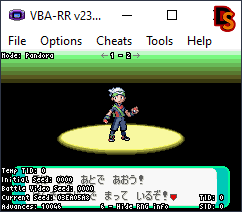
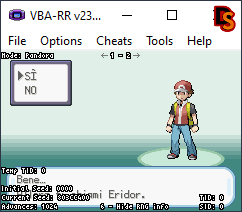
RICERCA DEI PIDS
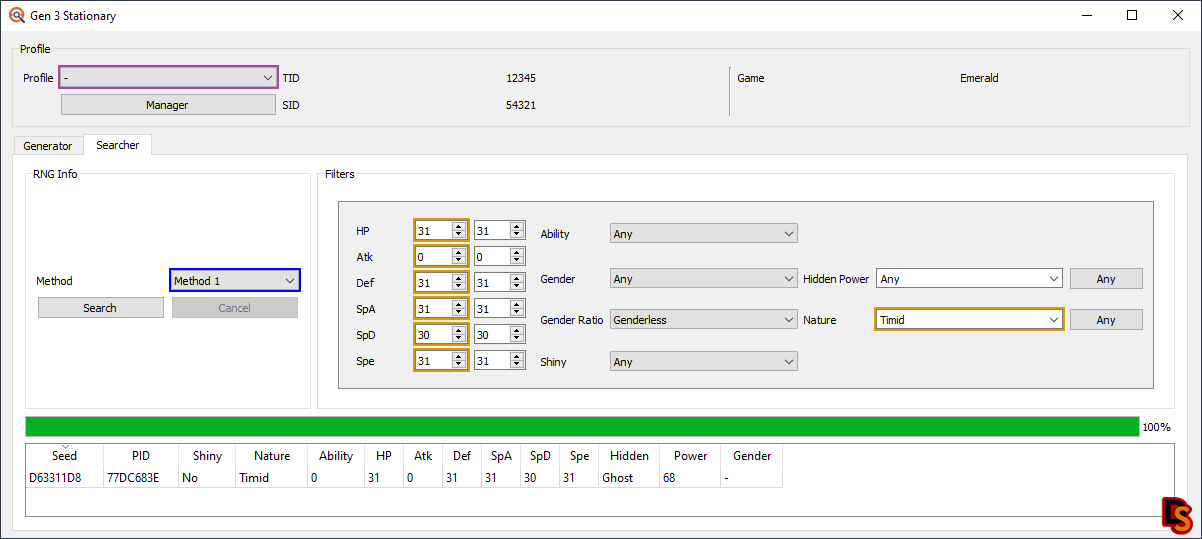
Una volta compilata la finestra di dialogo cliccate su Search. Quando il PokéFinder avrà finito di cercare le possibili Spreads, sceglietene una e segnatevi il PID su un foglio di testo.
Nota: Se due Spreads distinte hanno le ultime 3 cifre del PID che combaciano, la coppia di TID/SID che otterrete le renderà entrambe cromatiche. Sfruttate la meccanica a vostro favore per manipolare un unico salvataggio che contiene più Spreads competitive e cromatiche allo stesso tempo.

Queste operazioni sono valide per Pokémon che si possono incontrare allo stato selvatico. Se invece volete rendere cromatica una creatura proveniente dalle Uova, utilizzate il PKHeX per visualizzarne il PID a priori della schiusa per poi scambiarla sul salvataggio che ricaveremo da questa guida.
GEN 3 TID/SID FRAME FINDER
A questo punto aprite il Gen 3 TID/SID Frame Finder e compilate la Scheda FRLG/E come sotto:
Nota: Ricordate che in terza generazione è necessario che i vostri TID/SID e OT (Original Trainer Name) corrispondano per poter rinominare un Pokémon evento. Quindi, se state cercando una coppia di TID/SID specifica, dovrete impostare il PokéFinder in maniera simile a quanto descritto nel Live Battery Pandora’s Box e tralasciare il PID.
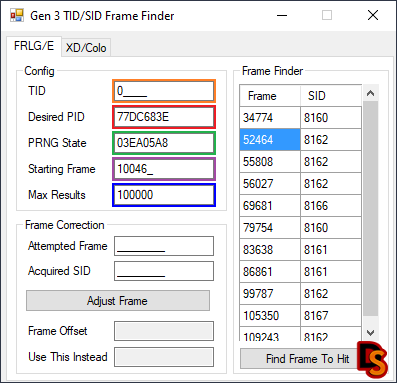
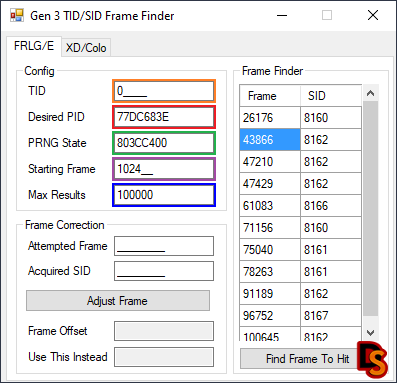
Premete su Find Frame to Hit e scegliete un SID, poi appuntatevi il Frame associato su un foglio di testo. Nel PokéFinder configurate il profilo con i dati appena trovati, poi ripetete la ricerca delle Spreads nella Scheda Generator: questo serve a verificare che il vostro PID venga reso cromatico (Star/Square) dalla coppia di TID/SID.
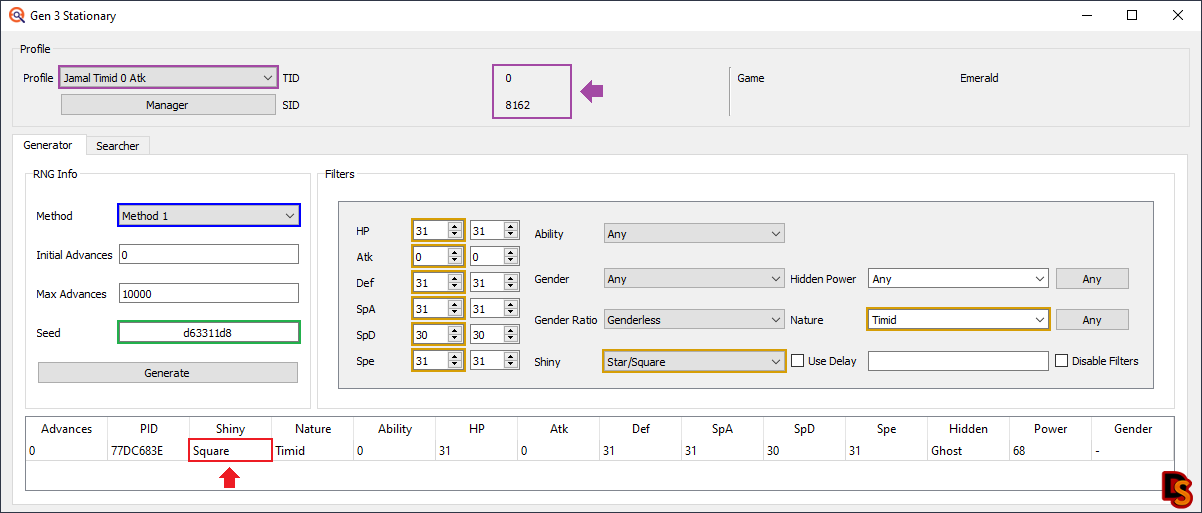
SECRET ID RNG
Riprendete il VBA-RR, togliete la Pausa (Ctrl + P) e proseguite fino all’ultima schermata introduttiva in cui il Prof. Birch/Oak vi dirà la seguente frase:
 ] “Ti aspetto più tardi. Vieni a trovarmi al LABORATORIO POKéMON.”
➤ [
] “Ti aspetto più tardi. Vieni a trovarmi al LABORATORIO POKéMON.”
➤ [
 ] “Stai per essere protagonista di una grande storia nel mondo dei POKéMON!”
] “Stai per essere protagonista di una grande storia nel mondo dei POKéMON!”Lasciate avanzare il Frame fino ad arrivare a circa -500 dal valore indicato dal Gen 3 TID/SID Frame Finder, poi effettuate un SaveState. Utilizzate l’avanzamento manuale quando sarete vicini al Target: con l’emulatore in Pausa premete Ctrl + N per avanzare il Frame di 1.
Una volta che avrete raggiunto il Target Frame, togliete la Pausa dall’emulatore e in contemporanea cliccate A sulla frase: per farlo vi basterà premere Ctrl + Z + P (di default il tasto A è settato sulla lettera Z della tastiera).
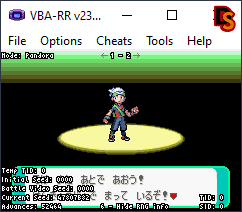
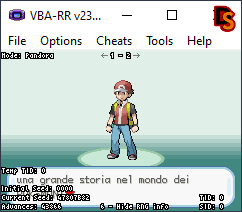
Completato il procedimento vi ritroverete nel camioncino dei traslochi ad Hoenn o nella casa di Biancavilla. Verificate Trainer ID e Secret ID ottenuti tramite il Lua Script.
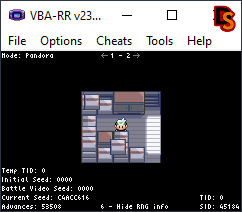
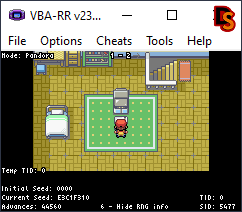
PROBLEMATICHE
A causa degli avanzamenti che avvengono durante l’animazione, sono impiegati alcuni Frames extra tra l’input sull’ultimo dialogo e l’effettiva generazione del SID. Dovremo tenerne conto per correggere il valore finale sul quale premere A: concentratevi quindi sulla Scheda Frame Correction del Gen 3 TID/SID Frame Finder.
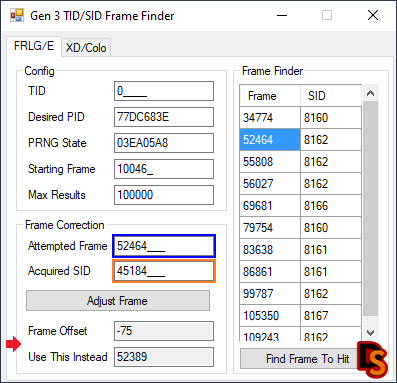
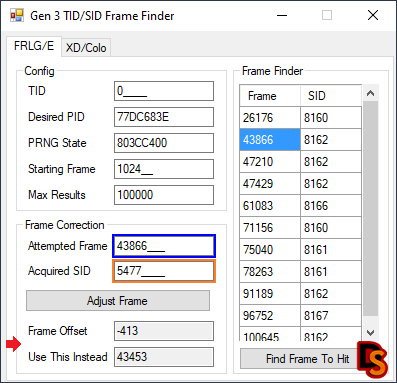
Una volta compilata la finestra di dialogo cliccate su Adjust Frame. Adesso non vi resta che ricaricare un SaveState precedente e avanzare il Frame fino al valore mostrato nel box “Use This Instead”.
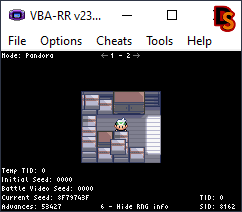
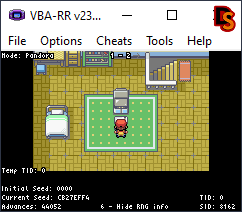
RISULTATO
Se avete svolto tutto correttamente otterrete TID e SID da voi scelti, verificabili anche nella Scheda Allenatore.